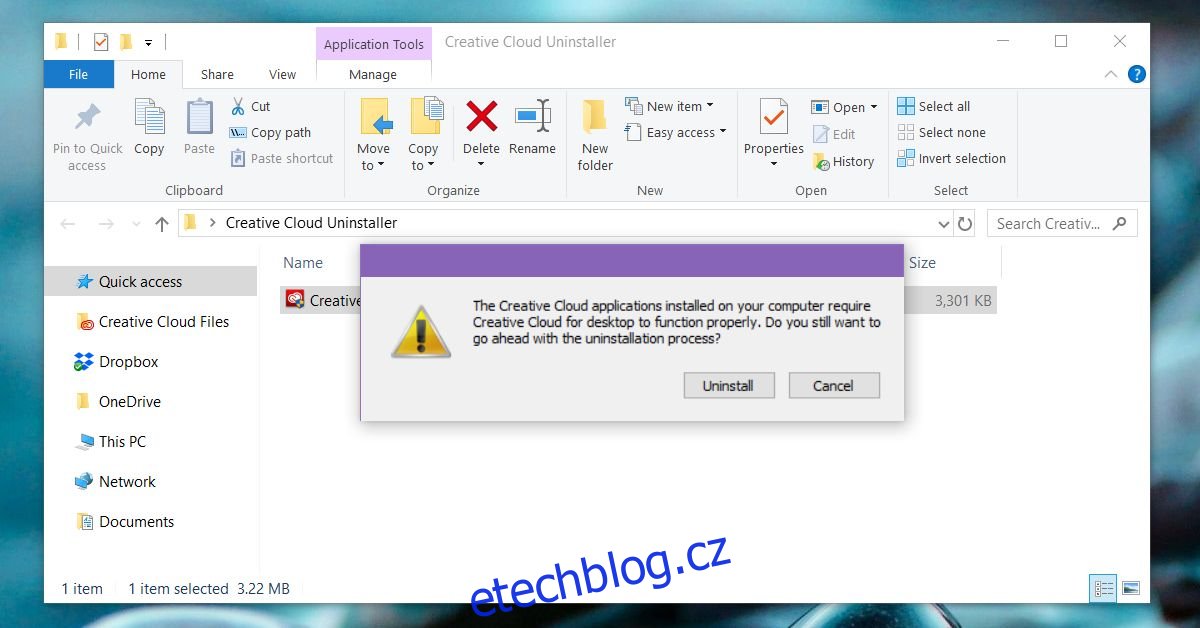Zdá se, že ke každé populární aplikaci je přibaleno cloudové řešení. Cloudové disky jsou nepochybně populární, ale to nutně neznamená, že do každé jednotlivé aplikace, kterou používáme, je třeba přidat cloudovou možnost. Uživatelé mají obecně tendenci upřednostňovat jeden nebo dva cloudové disky a používat je k synchronizaci souborů bez ohledu na jejich typ. Adobe je jednou z takových společností, která spojuje své cloudové řešení se svými aplikacemi. Můžete si zakoupit licenci Photoshopu nebo Illustratoru, ale při instalaci těchto aplikací se nainstaluje také Adobe Creative Cloud. Tato aplikace si vytvoří místo v navigačním podokně Průzkumníka souborů a na systémové liště Vždy běží. Zde je návod, jak odebrat Adobe Creative Cloud, ale přesto si ponechat své aplikace.
Odeberte Adobe Creative Cloud
Chcete-li odebrat Adobe Creative Cloud ze systému, musíte si stáhnout oficiální odinstalační aplikaci. Poskytuje jej společnost Adobe a lze jej stáhnout zde. Kliknutím na odkaz zahájíte stahování.
Po stažení je třeba rozbalit zazipovaný soubor. Ujistěte se, že nemáte otevřené žádné aplikace Adobe. Spusťte EXE uvnitř extrahované složky. Zobrazí se upozornění, že máte aplikace, které používají Creative Cloud, a jeho odstranění na ně bude mít vliv. To v podstatě znamená, že aplikace, např. Photoshop a Illustrator, nebudou moci ukládat soubory do Adobe Creative Cloud, které jste původně nepoužívali.
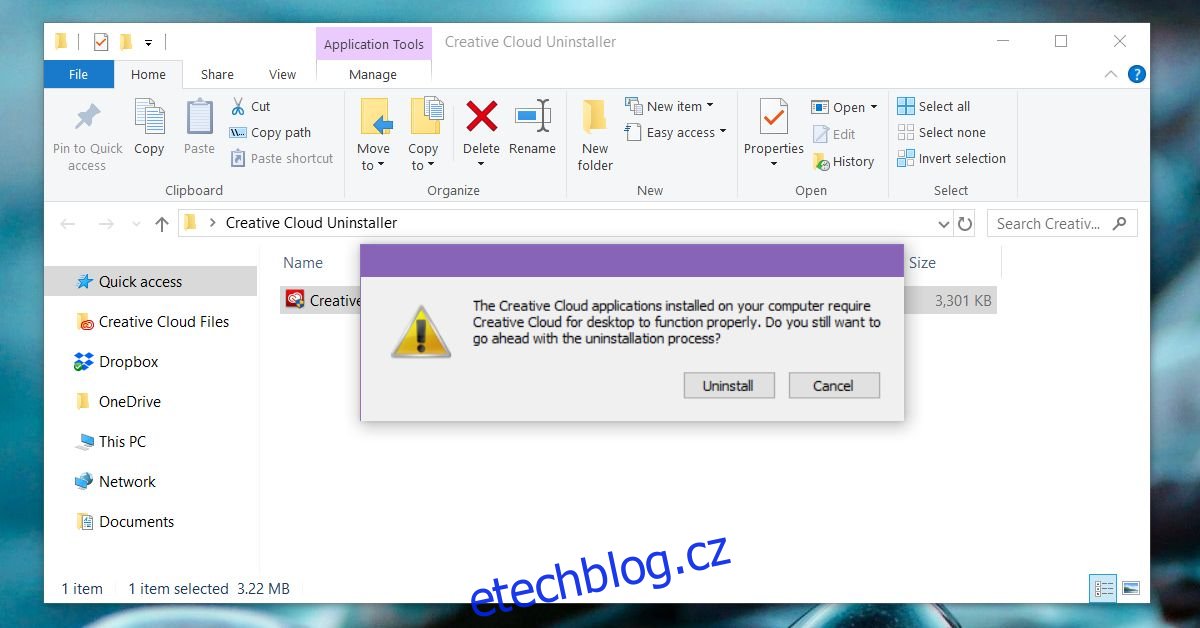
Přijměte výzvu na obrazovce a pokračujte v odinstalaci. Na obrazovce se zobrazí výzva s oznámením, že aplikace byla odinstalována.
Odeberte Adobe Creative Cloud z Průzkumníka souborů
Jakmile odeberete Adobe Creative Cloud, již neuvidíte jeho ikonu na hlavním panelu a neuvidíte ji na kartě Po spuštění ve Správci úloh. Bohužel jej stále uvidíte v Průzkumníku souborů. Odinstalační program neupravuje registr Windows na cestě ven, takže složka je stále tam. Chcete-li jej odstranit, otevřete registr systému Windows zadáním příkazu regedit do pole Spustit nebo do vyhledávání ve Windows. Přejděte do následujícího umístění;
HKEY_CURRENT_USERSOFTWAREMicrosoftWindowsCurrentVersionExplorerDesktopNameSpace
Vyhledejte klíč s názvem {0E270DAA-1BE6-48F2-AC49-960EE002A5DE}, vyberte jej a odstraňte.
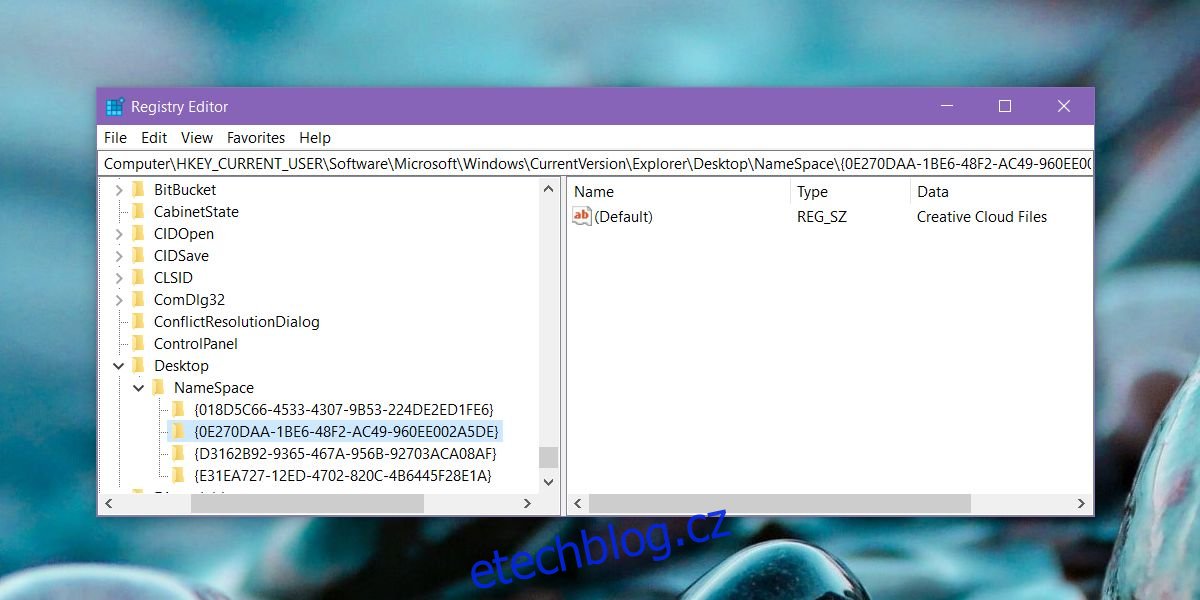
To je asi tak všechno. Otevřete Průzkumníka souborů a Creative Cloud se již nebudou zobrazovat v navigačním podokně. Pokud někdy znovu nainstalujete Creative Cloud, bude položka registru automaticky přidána zpět.
Pokud používáte Adobe Creative Cloud, ale nechcete, aby se zobrazoval v Průzkumníkovi souborů, můžete odinstalační program přeskočit a pouze upravit registr Windows a odebrat jej z navigačního panelu.
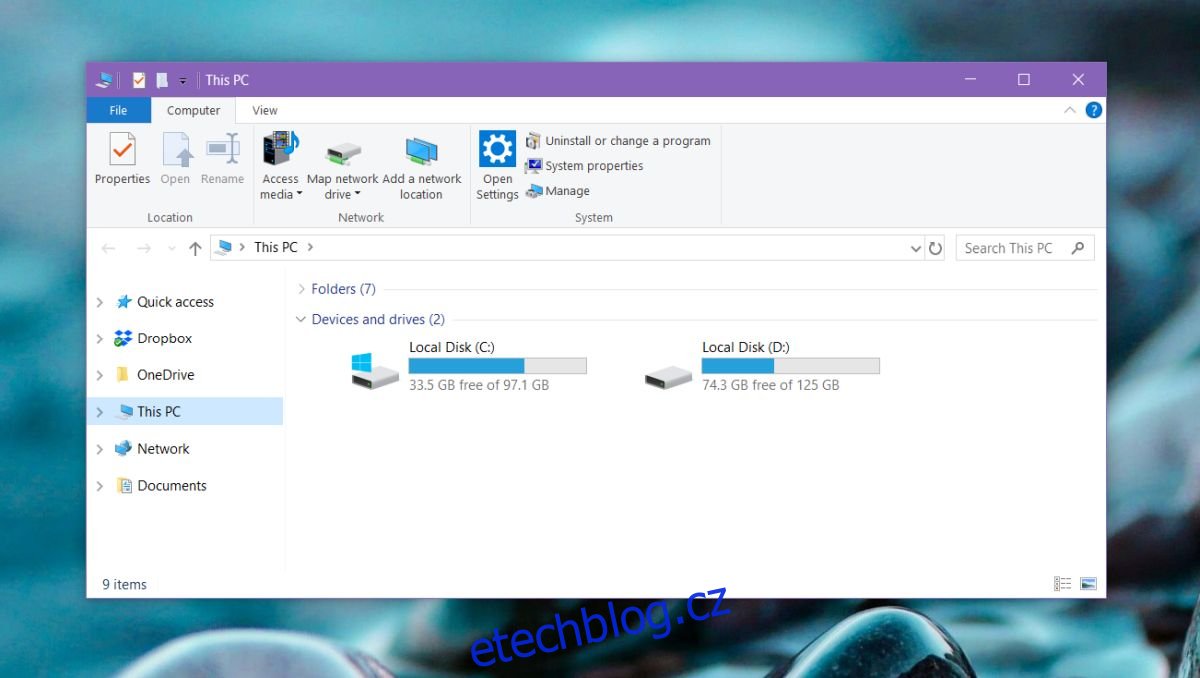
Pokud máte nějaké soubory uložené v této složce, nebudou smazány. Složka tam stále je a budete ji muset odstranit ručně.